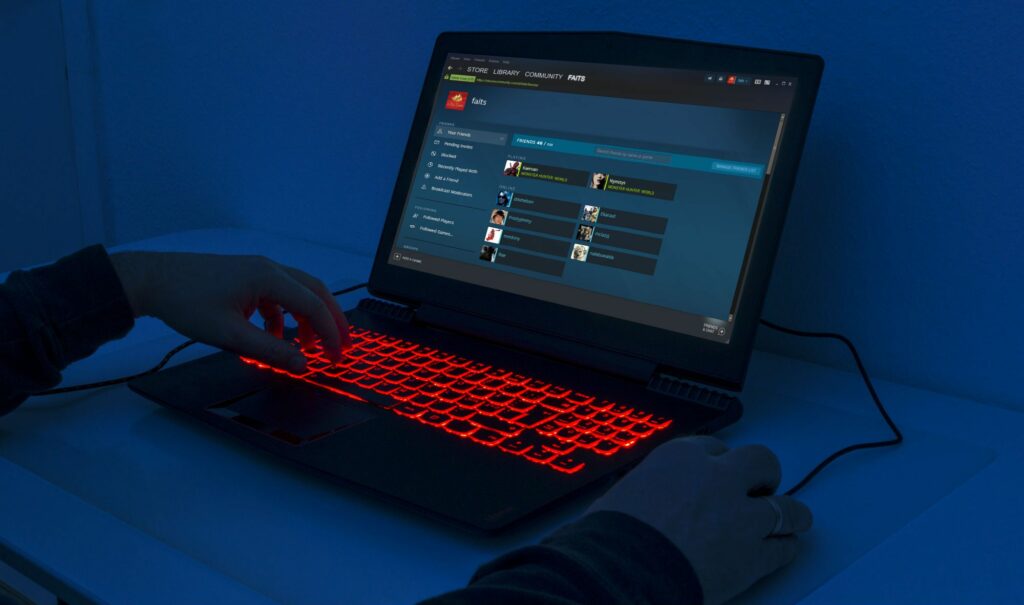Comment ajouter des amis sur Steam
ce qu’il faut savoir
- Depuis l’application de bureau ou le site Web Steam : sélectionnez Nom d’utilisateur > copains > Ajouter un ami > aller chercher et entrez le nom d’un ami.
- Depuis l’application mobile Steam : sélectionnez copains > tes amis > Ajouter un ami > chercher des amis > aller chercher et entrez le nom d’un ami.
- de ton Nom d’utilisateur menu sur le site Web Steam ou l’application de bureau, sélectionnez copains > Ajouter un ami > Créer un lien d’invitation. Copier le lien.
Cet article explique comment ajouter des amis sur Steam à l’aide du site Web Steam, de l’application de bureau et de l’application mobile en envoyant une demande d’ami à vos amis pour qu’ils la voient la prochaine fois qu’ils se connecteront à Steam. Vous pouvez également ajouter des amis en leur envoyant un lien d’invitation par e-mail, SMS ou une application de chat pour rester en contact.
Ajouter des amis sur Steam à l’aide de l’application de bureau ou du site Web
L’application de bureau Steam est à peu près la même que le site Web Steam, vous pouvez donc utiliser vos amis préférés pour ajouter des amis.cette magasin Les onglets de l’application correspondent à Steampowered.com, la boutique en ligne de Steam.cette Communauté Les onglets correspondent à Steamcommunity.com, le portail communautaire en ligne de Steam.
Si vous ne connaissez pas le nom exact du profil Steam de votre ami et que vous ne trouvez pas son compte sur le service, il peut être difficile pour vous de l’ajouter.
Voici comment rechercher et ajouter des amis sur Steam à l’aide de l’application de bureau ou du site de la communauté Steam :
-
Ouvrez l’application de bureau Steam ou accédez à Steamcommunity.com.
-
Placez le curseur de la souris sur le nom d’utilisateur dans la barre de menus.
-
choisir copains dans le menu déroulant qui s’affiche.
-
choisir Ajouter un ami.
Vous ne pouvez pas envoyer de demandes d’amis sur Steam tant que vous n’avez pas acheté un jeu ou rechargé votre portefeuille Steam. Les nouveaux comptes sont verrouillés dans un état limité jusqu’à ce qu’une petite quantité de fonds soit dépensée. Si vous souhaitez ajouter des amis avant d’acheter quoi que ce soit, demandez à vos amis de vous envoyer un lien d’invitation.
-
choisir aller chercher.
-
Entrez le nom de votre ami dans le champ de recherche.
-
Trouvez votre ami dans les résultats de la recherche et sélectionnez Ajouter aux amis.
-
choisir D’ACCORD.
Vos amis doivent accepter la demande avant de pouvoir apparaître dans votre liste d’amis.
-
Les utilisateurs de Steam peuvent modifier leur nom de profil à tout moment. Si vous ne voyez pas votre ami dans les résultats de recherche, assurez-vous qu’il n’a pas changé de nom récemment.
Ajouter des amis sur Steam à l’aide de l’application mobile
L’application Steam est disponible pour Android et iOS et offre la plupart des mêmes fonctionnalités que l’application de bureau. Certaines choses se trouvent à des endroits légèrement différents, mais vous pouvez toujours accomplir la plupart des mêmes tâches, y compris l’ajout d’amis.
Voici comment ajouter des amis à l’aide de l’application mobile Steam :
-
Commencez vapeur.
-
robinet copains.
Si l’application s’ouvre sur un écran autre que votre profil, cliquez d’abord sur ☰ (trois barres verticales), puis sélectionnez toi et tes amis > contourSi vous accédez directement à votre liste d’amis à cette étape, vous ne verrez pas l’option d’ajouter un ami.
-
choisir tes amis flèche vers le bas.
-
robinet Ajouter un ami.
-
faites défiler jusqu’à chercher des amis partie.
-
robinet aller chercher.
-
Entrez le nom de votre ami.
-
Trouvez vos amis dans les résultats de recherche.
-
robinet Ajouter aux amis.
-
robinet D’ACCORD.
Vos amis n’apparaîtront pas dans votre liste d’amis tant que vous n’aurez pas accepté la demande.
Que faire lorsque vous ne trouvez pas vos amis sur Steam
Trouver et ajouter des amis sur Steam ne fonctionne pas toujours comme prévu. Il y a quelques bizarreries dans la façon dont Steam gère les noms d’utilisateur, ce qui peut rendre difficile la recherche d’amis. Si la base de données tombe en panne, vous ne pourrez peut-être pas trouver la personne que vous recherchez. Lorsque cela se produit, vous devez attendre que Valve résolve le problème.
Lorsque vous vous inscrivez à Steam, vous créez un nom d’utilisateur que vous utilisez pour vous connecter au service. Ce nom d’utilisateur principal n’est pas le même que celui que les gens voient dans le jeu ou lorsque vous publiez dans les groupes de la communauté Steam. Vous pouvez modifier le nom de votre profil à tout moment, ce qui peut prêter à confusion lorsque quelqu’un essaie de vous ajouter en tant qu’ami.
Pour permettre aux gens de vous trouver plus facilement, recherchez votre identifiant Steam, puis définissez un nom de localisation de ressources universelles (URL) personnalisé de celui-ci.
Votre compte Steam est associé à quatre noms :
- Nom du compte Steam: Le nom d’utilisateur que vous utilisez pour vous connecter à votre compte Steam. Vous ne pouvez pas le changer.
- Nom du profil Steam: Le nom qui apparaît dans votre liste d’amis, vos jeux et la communauté Steam. Vous pouvez changer ce nom.
- vrai nom: L’utilisation de votre vrai nom peut aider vos amis à vous trouver dans les recherches. Cependant, vous pouvez mettre ce que vous voulez, et vous pouvez le modifier à tout moment.
- nom d’URL personnalisé: Le nom que vous avez défini dans votre profil.Si vous le définissez pour qu’il soit identique au nom de votre profil, les utilisateurs peuvent accéder à Steamcommunity.com/id/votrenomdeprofil te trouver.
Lorsque vous recherchez quelqu’un sur Steam, vous pouvez utiliser son nom de profil Steam ou son vrai nom, mais s’il change pour autre chose, vous ne le trouverez pas.
Steam conserve un enregistrement partiel des anciens noms de profil et fournit une liste d’abréviations dans les résultats de recherche. Cependant, si vous voulez être sûr de les trouver, vous devrez rechercher le nom actuel de votre ami.
Si vous ne parvenez pas à trouver ou à ajouter des amis sur Steam, voici certaines choses que vous pouvez essayer :
- Assurez-vous d’entrer leur nom de profil Steam actuel.
- Si leur nom de profil actuel est différent de leur nom de compte Steam, recherchez leur nom de compte. Cette idée est plus susceptible de fonctionner si leur nom de compte et leur nom d’URL personnalisé sont identiques.
- Si vous connaissez le nom (réel ou non) que votre ami utilise sur son profil, vous pouvez rechercher ce nom.
- Si vous ne trouvez toujours pas vos amis sur Steam, assurez-vous qu’ils ont configuré leurs profils Steam.
- Si vous ne parvenez toujours pas à trouver ou à ajouter des amis, veuillez générer et envoyer un lien d’invitation à un ami Steam.
Demandez à vos amis de configurer leurs profils Steam
Si votre ami est nouveau sur Steam ou s’il n’a pas créé de profil, vous ne pourrez peut-être pas le trouver à l’aide de la fonction de recherche. Demandez-leur d’ouvrir le client Steam ou de visiter Steamcommunity.com et de configurer leur profil.
L’apparition de nouveaux membres Steam dans les recherches peut prendre un certain temps, vous devrez donc peut-être attendre que la base de données soit mise à jour. Si vous ne voulez pas attendre, il existe plusieurs autres façons d’ajouter des amis sur Steam.
Envoyez à vos amis un lien d’invitation Steam
Le moyen le plus simple d’ajouter des amis sur Steam est de générer un lien d’invitation et de le leur donner au lieu d’utiliser la fonction de recherche pour les trouver. Ce processus nécessite une certaine communication entre vous et votre ami en dehors de Steam, car vous devrez leur envoyer le code par e-mail ou via une application de chat comme Discord.
Vous générez le lien d’invitation d’un ami Steam sur la même page que vous accédez à la fonction de recherche d’amis. Voici comment trouver le bon emplacement et générer un lien d’invitation :
-
Ouvrez l’application de bureau Steam ou accédez à Steamcommunity.com.
-
Placez le curseur de la souris sur le nom d’utilisateur dans la barre de menus.
-
choisir copains.
-
choisir Ajouter un ami.
-
choisir Créer un lien d’invitation.
-
Sélectionnez le lien et copiez-le, ou choisissez copier dans le presse-papier sur le côté gauche du lien.
-
Envoyez le lien à vos amis.
-
Lorsque votre ami clique sur le lien, il ouvre le site Web Steam. Une fois connectés, ils verront un message de bannière en haut de la page.s’ils choisissent Ajouter aux amis Dans le message, Steam ajoute chacun de vous à la liste d’amis de l’autre.
Merci de nous en informer!
Dites-nous pourquoi !
D’autres détails ne sont pas assez difficiles à comprendre